В статье рассмотрим специальные сервисы и программы, которые решают такие задачи. Отредактированные документы в этом формате можно скачать на компьютер.
Что такое PDF документы и для чего их редактируют
Люди часто используют PDF документы для работы в офисе, в удалённой работе за компьютером и так далее. Иногда эти документы приходится править, с целью улучшить текст, например, разбавить словами, добавить изображения, ссылки на видео.
Есть ли такие ресурсы, которые делают обработку ПДФ файлов бесплатно? Да, их десятки в Интернете. Сегодня сделаем подробный обзор на сервисы и программы по редактированию ПДФ.
Для начала стоит ответить на вопрос, что такое PDF? Это формат для электронных документов. Он был разработан компанией Adobe Systems. Данный формат позволяет людям читать книги на компьютере в электронном виде, различные статьи, чек-листы и просматривать другие файлы.
Как редактировать ПДФ файлы на компьютере
Рассмотрим стандартную инструкцию, которая поможет обработать ПДФ файл. Но первоначально у вас должна быть установлена программа – Adobe Acrobat:
- Нажмите правой кнопкой мыши по ПДФ файлу.
- Левой кнопкой из меню кликните по команде – «Редактировать в Adobe Acrobat».
- После чего откроется стандартный редактор документа. В нём вы можете править текст и сохранять изменения.
Надо помнить, что эта программа условно-бесплатная. Далее предложим вам альтернативные варианты.
Работаем с сервисами в браузере
В этом разделе статьи будут показаны 3 сервиса, с помощью которых отредактируете ПДФ:
Покажем работу каждого сервиса на практике. Итак, заходите на первый сервис из списка.

Нажимаете кнопку «Выберите файл» и добавляете документ ПДФ с компьютера. Для этого кликните по файлу левой кнопкой мыши и в проводнике Виндовс нажмите «Открыть».
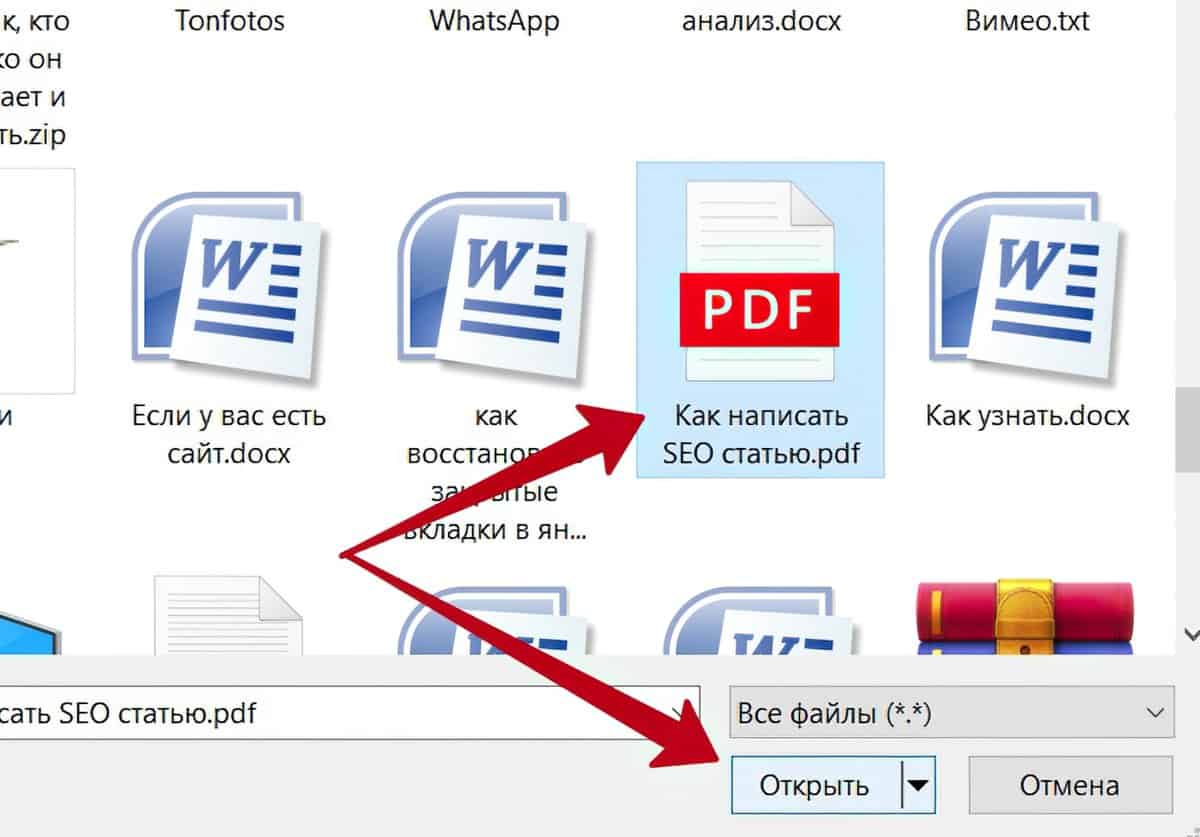
Дождитесь загрузки файла. После чего будет открыт редактор документов онлайн.
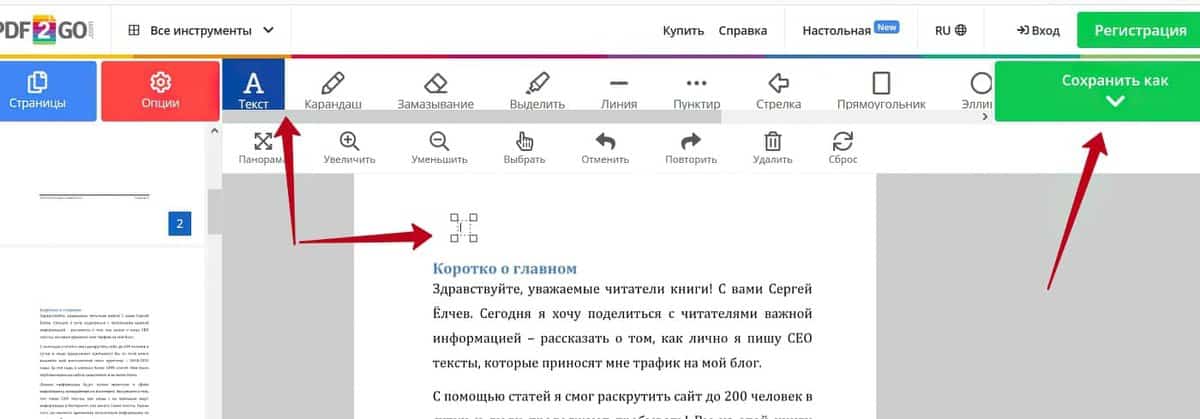
Допустим, в ПДФ книгу хотим добавить текст. Для этого нажмите на кнопку «A» и вносите те предложения, которые вам нужны. Остальные параметры доступны по списку в панели. Это карандаш, замазывание, выделение, линия, пунктир, стрелка и так далее.
После редактирования кликните вверху кнопку «Сохранить как» и нажмите «Сохранить». Необходимо дождаться обработки ПДФ файла и тогда сможете скачать документ на компьютер посредством кнопки «Скачать».
Как редактировать PDF на компьютере с помощью сервиса ilovepdf.com/ru/edit-pdf
Этот ресурс также обработает любой ПДФ. Для того, чтобы с ним работать, откройте сервис по ссылке выше из списка на втором месте. Далее также нажимаете по кнопке «Выбрать PDF файл».

Загружаете на сервис ваш материал через проводник Виндовс. Ранее показывали, как это сделать. После загрузки файла откроется редактор.
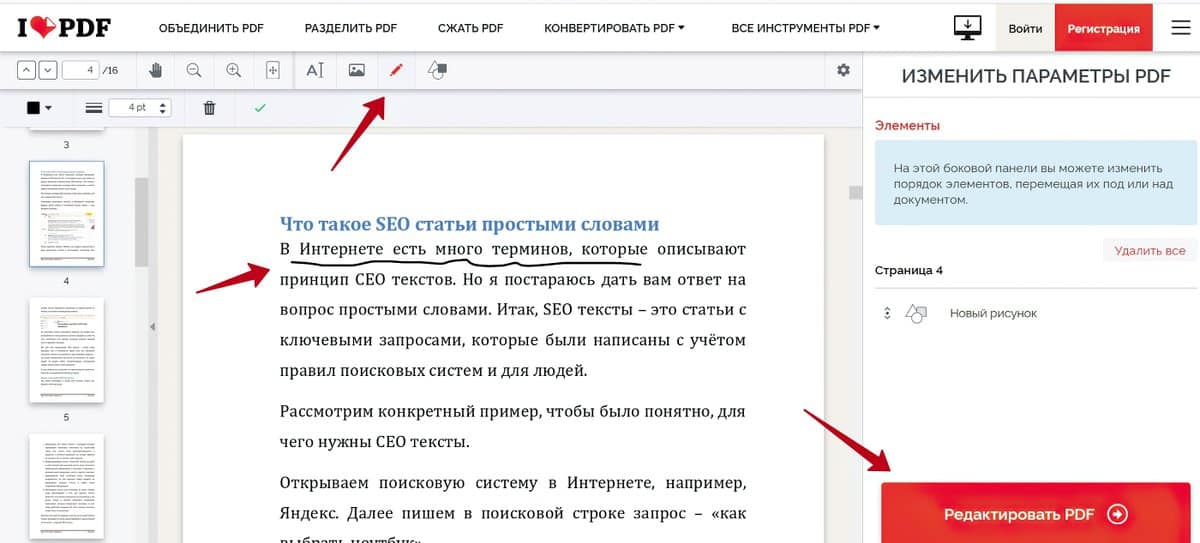
Что можно здесь сделать? Сможете добавлять текст, изображение, делать свои подписи карандашом, вставлять форму и другие инструменты. Выше на скриншоте показали пример, как отметить важные слова в ПДФ документе с помощью карандаша. Когда закончите процесс редактирования, нужно нажать «Редактировать PDF» и затем кнопку «Скачать PDF». Документ будет сохранён в том же формате ПДФ.
Обрабатываем документы PDF на сервисе smallpdf.com/ru/edit-pdf
Этот сервис также открывается в браузере по ссылке выше в третьем списке. Далее нужно кликнуть по кнопке «Выберите файлы».
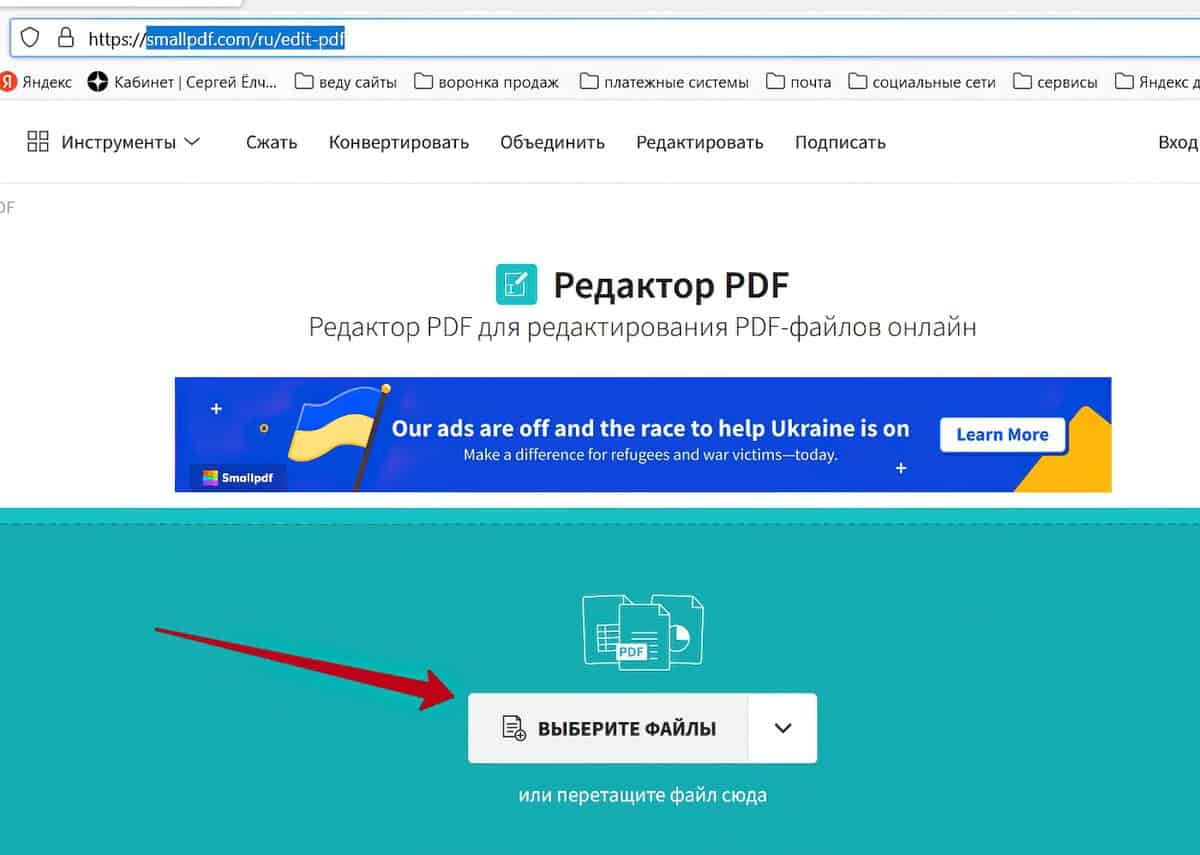
Загружаете ПДФ документ. После чего получаете готовый редактор.
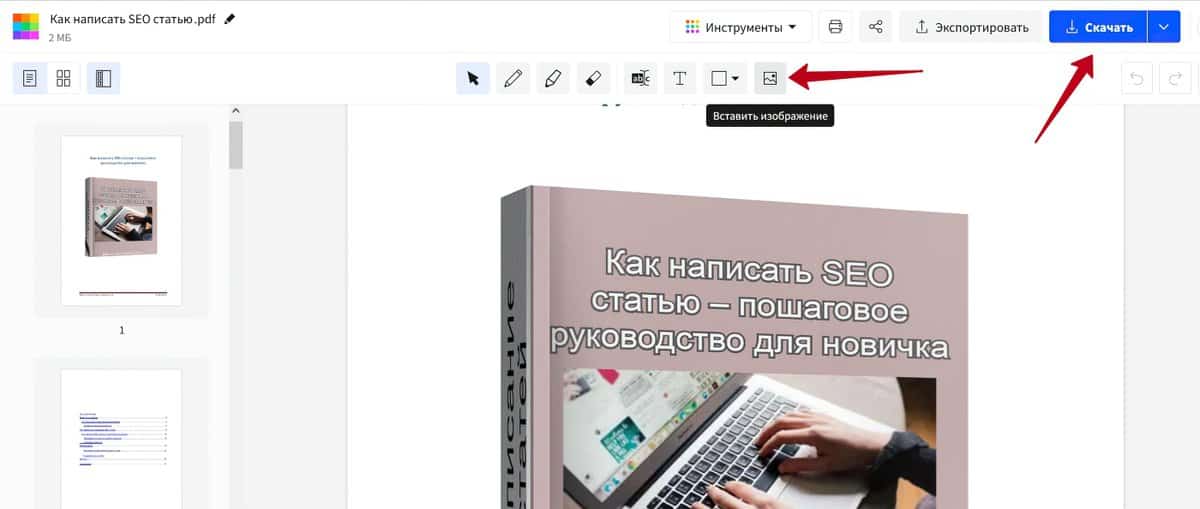
К примеру, нужно добавить картинку. Для этого нажмите «Вставить изображение» и выберите файл на компьютере. Нажмите «Открыть», чтобы картинка вставилась в документ. Левой кнопкой мыши переместите изображение в нужное место и отпустите клавишу, чтобы картинка установилась. При необходимости можно менять размеры картинки в документе, если перемещать её за углы.
Также здесь есть и другие инструменты для редактирования, как на сервисах выше. Чтобы сохранить документ на компьютер, нажмите вверху «Скачать».
Несколько программ для редактирования ПДФ файлов
Не обязательно редактировать ПДФ в браузере. Есть специальные программы для этого дела. Рассмотрим несколько программ в качестве примера:
- PDF Commander 3.0;
- PDF24;
- сотни других программ есть в Интернете.
Как работать в этих программах? Открываете официальный сайт первой программы amssoft.ru/pdf-commander/ и нажимаете «Скачать сейчас» для сохранения дистрибутива. Заходите в «Загрузки» на компьютере и жмите по установщику.
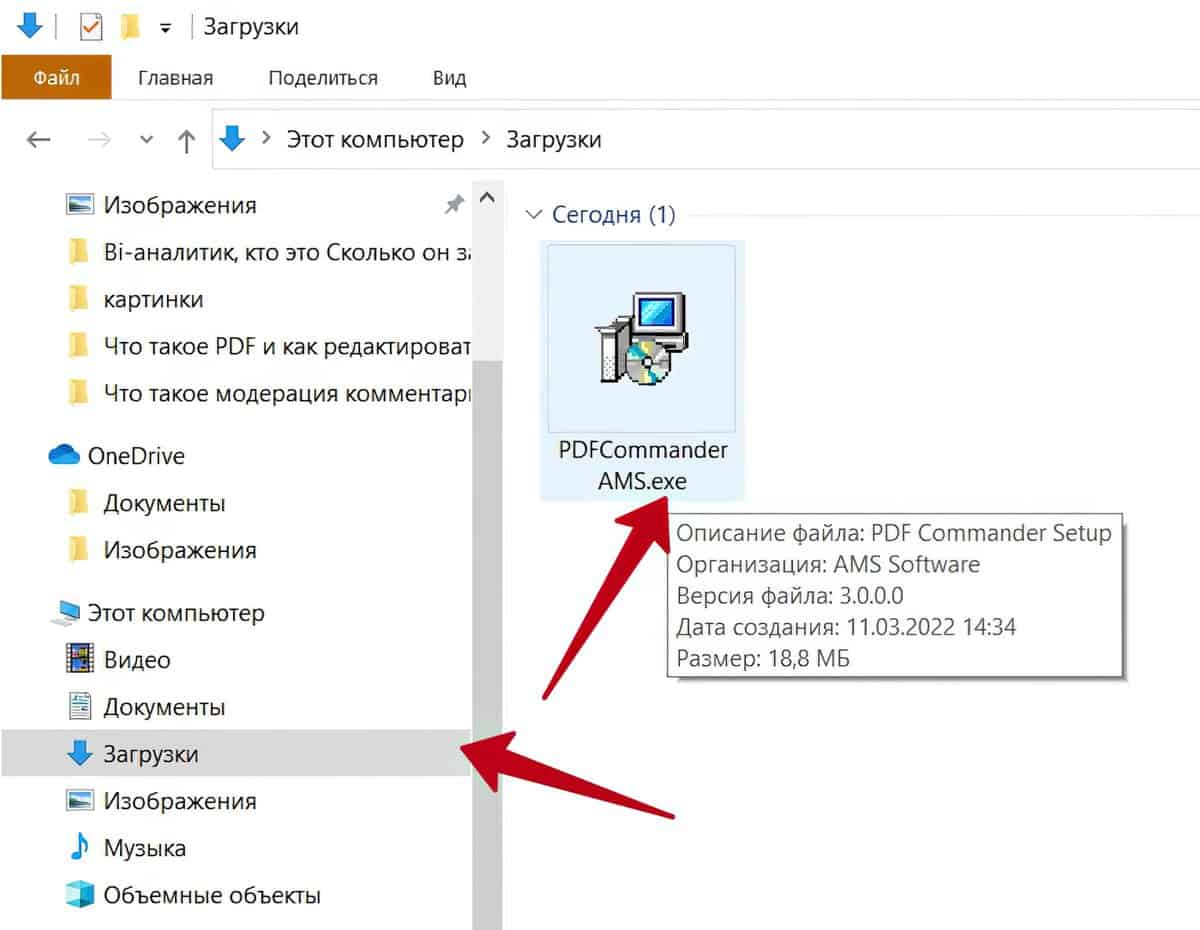
Затем устанавливаете программу по инструкции. В окне нажмите «Далее» и «Я принимаю соглашение». После чего ещё раз «Далее». Снимаете с настроек галочки, которые вам нужны и продолжаете. Выбираете место для установки на компьютере. Затем кликните «Далее» несколько раз и «Установить». Завершите установку и запустите программу. В окне утилиты нажмите «Продолжить», так как программа условно-бесплатная. Её пробный период длится 5 дней, но поработать с ней стоит.
Для загрузки ПДФ файла в программу нажмите «Файл», далее «Открыть» и загрузите ещё документ.
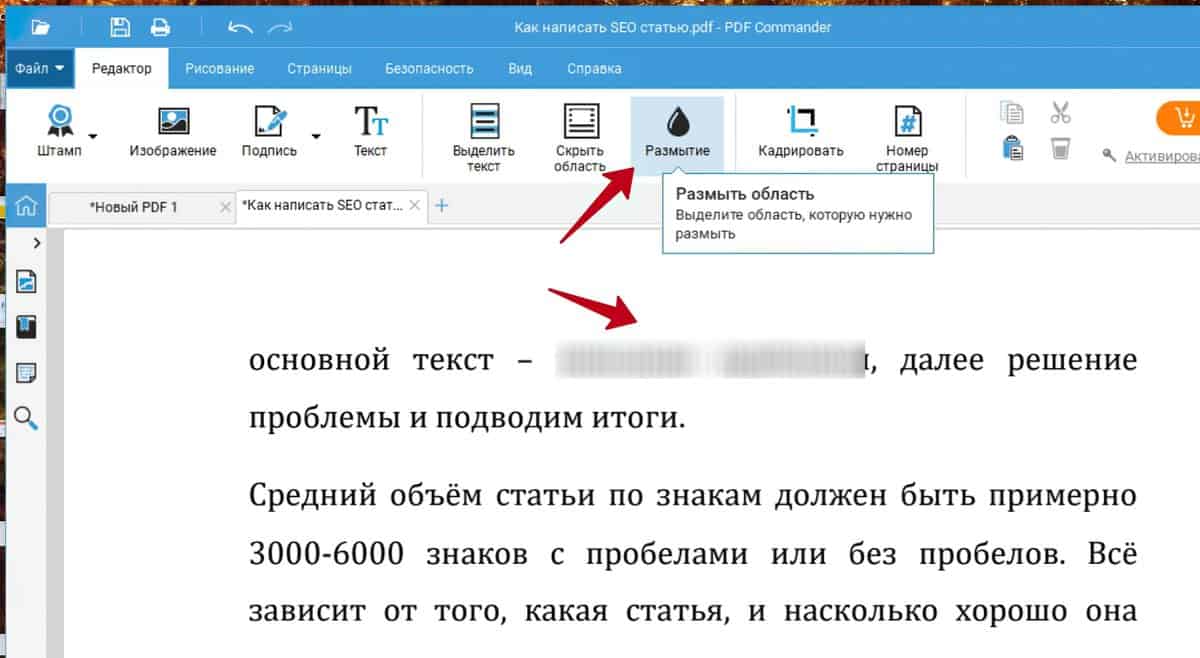
Например, нужно размыть текст. Для этого выделяете текст левой кнопкой мыши и вверху нажимаете «Размытие». После этого ваш текст будет скрыт. Это один из примеров работы с программой. Есть также функции – текст, подпись, изображение, выделить текст, скрыть область, кадрировать и другие возможности. В качестве сохранения документа нажимаете «Файл» и «Сохранить как».
Работаем с программой PDF24
Программа PDF24 также редактирует ПДФ файлы. Как с ней работать? Заходите сначала на официальный сайт утилиты – «ru.pdf24.org». Нажимаете кнопку «DOWNLOAD», далее «Скачать» и выберите вариант установщика программы.

После скачивания программы также заходите в «Загрузки» на компьютере и нажимаете по дистрибутиву, чтобы открыть окно установки.
Установка почти такая же, как и в предыдущей программе. Действуйте по инструкции мастера установки и запускаете программу.
В окне программы нажмите «Редактировать PDF».

Далее выберите файл с компьютера или просто его перетащите.
После этого должен открыться редактор программы. В нём вы можете делать различные манипуляции – также добавлять тексты, картинки, фигуры и так далее. Нажимаете в панели на выбранную вами функцию, применяете и сохраняете вверху изменения кнопкой «Сохранить».
Заключение
В статье узнали, как редактировать PDF файлы на компьютере. На практическом примере были показаны три сервиса и две программы. Если вы работаете с телефона, то есть возможность также использовать приложения. Только предварительно их необходимо установить через ПлейМаркет.
